Uma vez eu escrevi no post Coisas que irritam. que todos os mouses que tive e o que tenho tem por esportes praticarem rapel e bungge jump, um comentário me chamou a atenção, a pessoa disse que sem mouse não daria nem pra navegar. Aquilo ficou na minha cabeça, pois tem sim como navegar e até mexer no Windows usando atalhos no teclado. Muitas pessoas já sabem e utilizam quando precisam e outras acredito que nem saibam que eles existam aí numa pesquisa qualquer podem acabar vindo aqui, a intenção é ajudar.
Como eu já disse também no post Monopólio do Google, blogs são adicionados nos resultados das buscas relacionadas justamente por obter palavras chaves que levam o pesquisador a dar uma "expiadinha" sem compromisso e sem comentários ao seu blog, isso se deve as meta tags que são "etiquetas eletronicas" (códigos HTML) usadas para colocar informações adicionais em páginas Web para uso por parte dos indexadores de páginas (programas de busca, msn, yahoo, google). Estas informações podem ser sobre o autor, o conteúdo, ou como indexar e seguir links. Aliás, só pra constar não tenho nada contra a esse monopólio, nem contra o monopólio do software Windows ou de qualquer outro, pra mim é indiferente, utilizo o que estiver mais disponível no momento, mas depois desse post resolvi habituar a fazer buscas pelo Cadê?, só pra desintoxicar um pouco.
Mas voltando aos atalhos no teclado, todo teclado atual traz uma tecla Windows que pode ser usada em conjunto
com alguma outra tecla para servir de atalho para alguma atividade:
Windows: Mostra o Menu Iniciar
Windows + D: Minimiza ou restaura todas as janelas
Windows + E: Abre o Windows Explorer
Windows + F: Abre o Pesquisar para arquivos
Windows + R: Mostra a janela Executar
Windows + L: Tranca a tela
Windows + U: Abre o Gerenciador de Utilitários
Windows + CTRL + F: Mostra o Pesquisar para computador (em rede)
Windows + Shift + M: Desfaz minimizar (para todas as janelas)
Windows + F1: Para Ajuda e Suporte
Windows + BREAK: Mostra as Propriedades de Sistema.
Uma função que descobri outro dia, foi o atalho Windows+D oculta todas os documentos abertos e mostra a área de
trabalho. Digitada novamente, volta a mostrar os documentos abertos.
Essa dica é boa pra quem deletou o ícone "mostrar área de trabalho" sem querer que nem eu.
E se acontecer o contrário, o teclado foi pro espaço e só sobrou o mouse? Você pode ir quebrando o galho executando o teclado
virtual. Para ativá-lo, clique em Iniciar/Executar e digite osk.
Já esses atalhos aqui servem para navegação no Internet Explorer e também no Mozilla Firefox sem a necessidade de se usar o mouse:
Control + N: abre uma nova janela de navegação;
Alt + Home: abre a página inicial (home page) do Internet Explorer;
Home: leva para o começo da página exibida no Internet Explorer;
End: leva para o fim da página exibida no Internet Explorer;
Alt + flecha para esquerda: equivale ao botão Voltar;
Alt + flecha para a direita: equivale ao botão Avançar;
Esc: equivale ao botão Parar. Interrompe o descarregamento de uma página;
Control + F: abre a opção Buscar, por meio da qual é possível encontrar palavras e frases na página;
Control + H: mostra o menu Históricos;
Control + B: permite organizar os Favoritos;
Control + D: adiciona a página aos Favoritos;
ALT + D: seleciona a barra de endereços para posterior preenchimento;
Control + Enter: acrescenta "www." e ".com" ao texto na barra de endereços;
Control + O: abre uma caixa para preenchimento de um endereço;
Control + P: imprime a página;
Control + R: equivale ao botão Atualizar;
F1: abre a Ajuda do Internet Explorer;
F3: abre a ferramenta de busca do Internet Explorer;
F4: "abre" a barra de endereços;
F5: equivale ao botão Atualizar;
F6: seleciona a barra de endereços para posterior preenchimento;
Tab: avança o cursor/seleção entre os elementos de uma página, incluindo barra de endereços, links, espaços de formulário etc;
Tab + maiúsculas: retrocede o cursor/seleção entre os elementos de uma página, incluindo barra de endereços, links, espaços de formulário etc;
Control + W: Fecha o Internet Explorer e Firefox.
Além do mais esses comandos de navegação podem ser comuns à maioria dos navegadores.
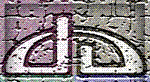 Outra dica que vou deixar aqui é a de um tópico que abri numa comunidade do orkut ele ensina como navegar num dos mais completos sites de artes da Internet ele funciona como galeria para praticamente qualquer coisa que você crie, então pra iniciantes é um pouco complicado procurar com exatidão o que se deseja de lá. Desenhos scaneados, ilustrações digitais, trabalhos de propaganda e marketing, textos, programas, fontes predefinições para photoshop, paintshop pro e outros programas no tópico deixei uma dica de como achar brushes (escova ou pé da letra, mas no caso é pincel) para photoshop.
Outra dica que vou deixar aqui é a de um tópico que abri numa comunidade do orkut ele ensina como navegar num dos mais completos sites de artes da Internet ele funciona como galeria para praticamente qualquer coisa que você crie, então pra iniciantes é um pouco complicado procurar com exatidão o que se deseja de lá. Desenhos scaneados, ilustrações digitais, trabalhos de propaganda e marketing, textos, programas, fontes predefinições para photoshop, paintshop pro e outros programas no tópico deixei uma dica de como achar brushes (escova ou pé da letra, mas no caso é pincel) para photoshop.
É o seguinte quem conhece o deviantArt, sabendo que pessoas precisam baixar arquivos de lá te mandam procurar o que se procura pensando que ta ajudando muito, mas ao abrir o site do deviant e aí? Você que não fala inglês ou não entende a língua, como fazer?
Além dessas dificuldades é meio complicado navegar pelo site, vou tentar explicar como achar brushes, por exemplo. Quando a página abrir você clica no botão "browse" na página seguinte no campo "browse art" mais pra direita vai abrir o campo "category" e ali vc escolha a opção "resources" e embaixo em "subcategory" você escolhe "photoshop brushes", depois clique em "apply browse settings". Pronto, vai aparecer a primeira listagem em thumbs; é só ter muita paciência e ir clicando em next para ver a lista seqüente e achar seu brushe desejado. Clique no que te agrada, depois que a página carregar clique em download to desktop escolha a pasta em seu computador e salve.
Em "resources" pode-se achar muitas outras coisas ligadas a Photoshop. E em "category" várias outras ligadas a ilustrações, imagens etc. Ou faça da maneira mais fácil faça uma busca em "search" coloque o nome em inglês do brushes, patterns, etc. desejado e escolha o de seu interesse observando abaixo da figura se é pra Photoshop.
Em "search" a busca é muito ampla e te dão páginas e páginas de achados por isso é bom ir fazendo um "busca fina" do que se quer seguindo os passos acima.
Como eu já disse também no post Monopólio do Google, blogs são adicionados nos resultados das buscas relacionadas justamente por obter palavras chaves que levam o pesquisador a dar uma "expiadinha" sem compromisso e sem comentários ao seu blog, isso se deve as meta tags que são "etiquetas eletronicas" (códigos HTML) usadas para colocar informações adicionais em páginas Web para uso por parte dos indexadores de páginas (programas de busca, msn, yahoo, google). Estas informações podem ser sobre o autor, o conteúdo, ou como indexar e seguir links. Aliás, só pra constar não tenho nada contra a esse monopólio, nem contra o monopólio do software Windows ou de qualquer outro, pra mim é indiferente, utilizo o que estiver mais disponível no momento, mas depois desse post resolvi habituar a fazer buscas pelo Cadê?, só pra desintoxicar um pouco.

Mas voltando aos atalhos no teclado, todo teclado atual traz uma tecla Windows que pode ser usada em conjunto
com alguma outra tecla para servir de atalho para alguma atividade:
Windows: Mostra o Menu Iniciar
Windows + D: Minimiza ou restaura todas as janelas
Windows + E: Abre o Windows Explorer
Windows + F: Abre o Pesquisar para arquivos
Windows + R: Mostra a janela Executar
Windows + L: Tranca a tela
Windows + U: Abre o Gerenciador de Utilitários
Windows + CTRL + F: Mostra o Pesquisar para computador (em rede)
Windows + Shift + M: Desfaz minimizar (para todas as janelas)
Windows + F1: Para Ajuda e Suporte
Windows + BREAK: Mostra as Propriedades de Sistema.
Uma função que descobri outro dia, foi o atalho Windows+D oculta todas os documentos abertos e mostra a área de
trabalho. Digitada novamente, volta a mostrar os documentos abertos.
Essa dica é boa pra quem deletou o ícone "mostrar área de trabalho" sem querer que nem eu.
E se acontecer o contrário, o teclado foi pro espaço e só sobrou o mouse? Você pode ir quebrando o galho executando o teclado
virtual. Para ativá-lo, clique em Iniciar/Executar e digite osk.
Já esses atalhos aqui servem para navegação no Internet Explorer e também no Mozilla Firefox sem a necessidade de se usar o mouse:
Control + N: abre uma nova janela de navegação;
Alt + Home: abre a página inicial (home page) do Internet Explorer;
Home: leva para o começo da página exibida no Internet Explorer;
End: leva para o fim da página exibida no Internet Explorer;
Alt + flecha para esquerda: equivale ao botão Voltar;
Alt + flecha para a direita: equivale ao botão Avançar;
Esc: equivale ao botão Parar. Interrompe o descarregamento de uma página;
Control + F: abre a opção Buscar, por meio da qual é possível encontrar palavras e frases na página;
Control + H: mostra o menu Históricos;
Control + B: permite organizar os Favoritos;
Control + D: adiciona a página aos Favoritos;
ALT + D: seleciona a barra de endereços para posterior preenchimento;
Control + Enter: acrescenta "www." e ".com" ao texto na barra de endereços;
Control + O: abre uma caixa para preenchimento de um endereço;
Control + P: imprime a página;
Control + R: equivale ao botão Atualizar;
F1: abre a Ajuda do Internet Explorer;
F3: abre a ferramenta de busca do Internet Explorer;
F4: "abre" a barra de endereços;
F5: equivale ao botão Atualizar;
F6: seleciona a barra de endereços para posterior preenchimento;
Tab: avança o cursor/seleção entre os elementos de uma página, incluindo barra de endereços, links, espaços de formulário etc;
Tab + maiúsculas: retrocede o cursor/seleção entre os elementos de uma página, incluindo barra de endereços, links, espaços de formulário etc;
Control + W: Fecha o Internet Explorer e Firefox.
Além do mais esses comandos de navegação podem ser comuns à maioria dos navegadores.
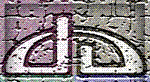 Outra dica que vou deixar aqui é a de um tópico que abri numa comunidade do orkut ele ensina como navegar num dos mais completos sites de artes da Internet ele funciona como galeria para praticamente qualquer coisa que você crie, então pra iniciantes é um pouco complicado procurar com exatidão o que se deseja de lá. Desenhos scaneados, ilustrações digitais, trabalhos de propaganda e marketing, textos, programas, fontes predefinições para photoshop, paintshop pro e outros programas no tópico deixei uma dica de como achar brushes (escova ou pé da letra, mas no caso é pincel) para photoshop.
Outra dica que vou deixar aqui é a de um tópico que abri numa comunidade do orkut ele ensina como navegar num dos mais completos sites de artes da Internet ele funciona como galeria para praticamente qualquer coisa que você crie, então pra iniciantes é um pouco complicado procurar com exatidão o que se deseja de lá. Desenhos scaneados, ilustrações digitais, trabalhos de propaganda e marketing, textos, programas, fontes predefinições para photoshop, paintshop pro e outros programas no tópico deixei uma dica de como achar brushes (escova ou pé da letra, mas no caso é pincel) para photoshop.É o seguinte quem conhece o deviantArt, sabendo que pessoas precisam baixar arquivos de lá te mandam procurar o que se procura pensando que ta ajudando muito, mas ao abrir o site do deviant e aí? Você que não fala inglês ou não entende a língua, como fazer?
Além dessas dificuldades é meio complicado navegar pelo site, vou tentar explicar como achar brushes, por exemplo. Quando a página abrir você clica no botão "browse" na página seguinte no campo "browse art" mais pra direita vai abrir o campo "category" e ali vc escolha a opção "resources" e embaixo em "subcategory" você escolhe "photoshop brushes", depois clique em "apply browse settings". Pronto, vai aparecer a primeira listagem em thumbs; é só ter muita paciência e ir clicando em next para ver a lista seqüente e achar seu brushe desejado. Clique no que te agrada, depois que a página carregar clique em download to desktop escolha a pasta em seu computador e salve.
Em "resources" pode-se achar muitas outras coisas ligadas a Photoshop. E em "category" várias outras ligadas a ilustrações, imagens etc. Ou faça da maneira mais fácil faça uma busca em "search" coloque o nome em inglês do brushes, patterns, etc. desejado e escolha o de seu interesse observando abaixo da figura se é pra Photoshop.
Em "search" a busca é muito ampla e te dão páginas e páginas de achados por isso é bom ir fazendo um "busca fina" do que se quer seguindo os passos acima.

0 comentários:
Postar um comentário